WordPressにはエクスポートツールとインポートツールがある。こちらを使用してローカル環境から本番サーバへサイト引っ越しを試す。
手順
ローカルWordPressからエクスポートする
ダッシュボードのツール>エクスポートをクリックする。
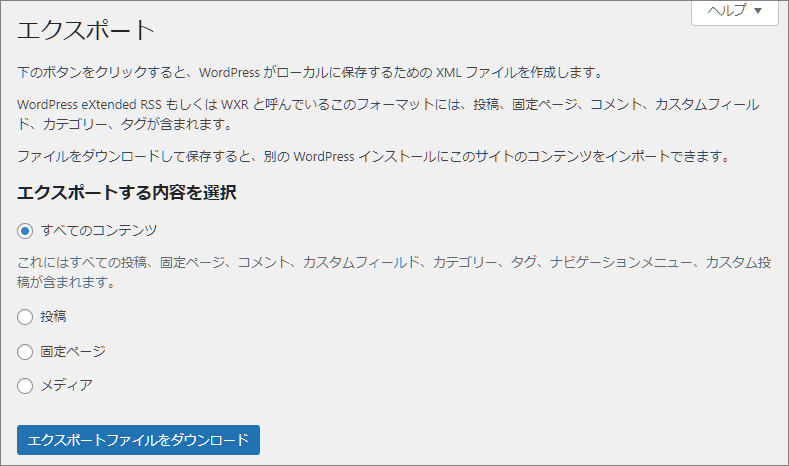
すべてのコンテンツにチェックが入っている状態でエクスポートファイルをダウンロードをクリックする。
WordPress.2022-05-06.xmlというxmlファイルがダウンロードできる。
本番サーバにWordPressをインストールする
最新のWordPressを本番サーバのサブディレクトリにアップロードし、phpMyAdminで新規データベースを作成する。次に、WordPressのトップページへアクセスし、インストールする。
本番サーバへインポートツールをインストールする
ダッシュボードのツール>インポートの順にクリックし、WordPressの今すぐインストールをクリックし、

インポート完了。
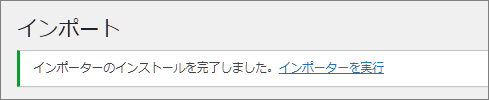
インポートする
インポーターの実行をクリックし、インポート画面へ移動する。
ファイルを選択をクリックし、さきほどローカルからエクスポートしたWordPress.2022-05-06.xmlを指定する。
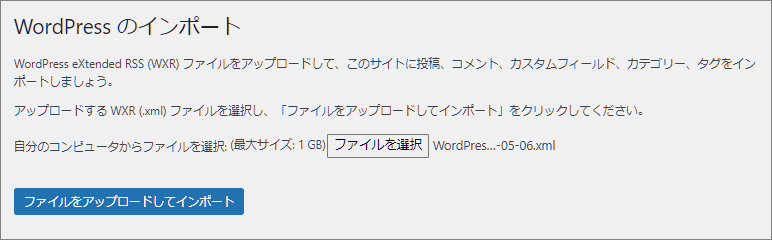
次に、ファイルをアップロードしてインポートボタンをクリックする。
インポートの詳細を指定できるので、コンテンツの投稿者を設定する。また、添付ファイルをダウンロードしてインポートするにチェックを入れ、画像のインポートにも対応させる。
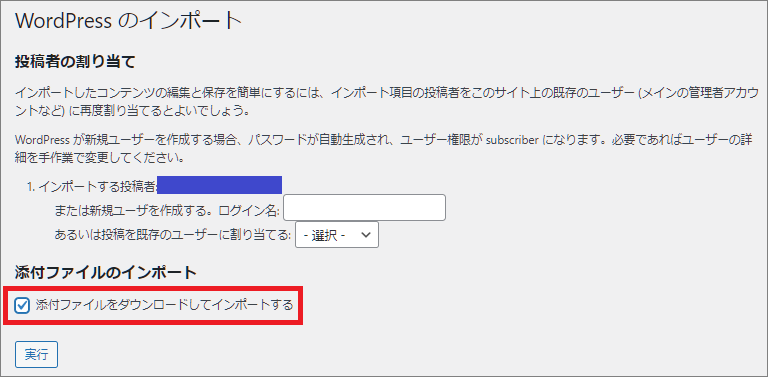
最後に、実行をクリックする。
投稿、画像、タグ、カテゴリなどがインポートされたが、プラグインとテーマフォルダは別途サーバーへアップロードしなければならない。
まとめ
エクスポート、インポートツールで移行できるデータ。
- 投稿
- 固定ページ
- コメント
- カスタムフィールド
- カテゴリー
- タグ
移行後に設定が必要なデータ
- 設定>サイトタイトル、表示設定、パーマリンク設定、
- プラグイン
- テーマ
- サイドバーの設定
- リンク
なお画像は添付ファイルのインポートにチェックを入れることで移行できる。
